
Kazalo:
- Avtor John Day [email protected].
- Public 2024-01-30 12:08.
- Nazadnje spremenjeno 2025-01-23 15:10.

Nadgradnja vašega rama je ena najlažjih in najcenejših stvari, ki jih lahko naredite za hitrejši zagon računalnika. Močno poveča hitrost, ko računalnik hkrati izvaja veliko programov ali ko urejate filme.
1. korak: Materiali

Potrebovali boste prenosni računalnik-kos mehke tkanine, na katerega bo počival. Prepričajte se, da tkanina ne povzroča statičnosti.-Mikro izvijač (preverite, ali uporabljate pravo velikost, da ne poškodujete vijaka)-Ram (uporabil sem 2 kosa 2G, skupaj 4G)-Ozemljitveni trak (neobvezno, vendar priporočljivo)-kovanec-veliko svetlobe
2. korak: Priprava

Poiščite čisto, suho, brez statičnega območja. Majhna ploščica ali lesena miza je popolna. Macbook večino časa spim, vendar se za to prepričajte, da je izklopljen. Macbook obrnite na glavo na suho krpo (pazite, da ne bo ustvarjal statičnega elementa), da preprečite praskanje. Zdaj pa se dotaknite kovinske pipe ali nataknite ozemljitveni trak in ga povežite z velikim kovinskim predmetom.
3. korak: Odstranite baterijo in pokrov


Zdaj vstavite svoj kovanec v režo s simboli ključavnice in ga obrnite, da se odklene. Ko to storite, se mora baterija izprazniti. Zdaj odstranite baterijo. Baterijo previdno postavite na mizo, tako da se ne dotika ničesar drugega. Sedaj s svojim Phillips izvijačem (preverite, ali imate pravo velikost) začnite odvijati kovinski kos, ki gre pred trdi disk in ram. Ko odstranite vijake, jih previdno povlecite na desno stran. Ko je brezplačen, ga lahko popolnoma odstranite.
4. korak: Odstranite stari ram



Zdaj potisnite obe ročici od desne proti levi. Stari kosi ovna bi morali zdrsniti. To lahko traja nekaj pritiska, vendar ga ne silite! Ne upoštevajte orientacije ovna. Opazite majhno režo na levi strani. Popolnoma ga izvlecite in ga začasno položite v antistatično vrečko, dokler ga ne morete dati v embalažo novega ovna. Izogibajte se dotikanja čipov ali sledi. Namesto tega jih povlecite s stranicami.
5. korak: Vstavite nov ram


Zdaj previdno vzemite novega ovna iz embalaže. Morda boste želeli razstreliti prostore, kjer je bil ovan, da bi zagotovili dobro povezavo, vendar je bil moj prenosnik, ko sem to naredil, star manj kot mesec dni, zato ni pomembno. Prepričajte se, da so ročice v popolnoma odprtem položaju, nato pa previdno potisnite nov nož. To lahko traja nekaj sile, zato uporabite zadnji del prenosnega računalnika, da ga potisnete noter. vendar jih ne naredite hitreje, kot vstopi ovan. Ko je vse do konca, jih lahko potisnete v popolnoma zaprt položaj.
6. korak: Namestite pokrov in baterijo


Zdaj naredite nasprotno od koraka 3.
7. korak: Končno preverjanje
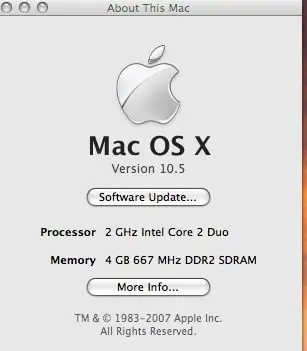

Zdaj vklopite svoj Macbook. V zgornjem levem kotu zaslona je malo jabolko. Kliknite nanj in izberite "About This Mac". Zdaj bi morala povedati novo količino pomnilnika. Če se ne, ali če se ne vklopi, ponovite postopek od začetka.
Priporočena:
Uporabite potisne gumbe na svojem Magicbitu [Magicblocks]: 5 korakov
![Uporabite potisne gumbe na svojem Magicbitu [Magicblocks]: 5 korakov Uporabite potisne gumbe na svojem Magicbitu [Magicblocks]: 5 korakov](https://i.howwhatproduce.com/images/002/image-3504-j.webp)
Uporaba potisnih gumbov na vašem Magicbitu [Magicblocks]: Ta vadnica vas bo naučila uporabljati potisne gumbe na vašem Magicbitu z uporabo Magicblocks. Kot razvojno ploščo v tem projektu, ki temelji na ESP32, uporabljamo magicbit. Zato je v tem projektu mogoče uporabiti katero koli razvojno ploščo ESP32
Igrajte Doom na svojem iPodu v 5 preprostih korakih!: 5 korakov

Predvajajte Doom na svojem iPodu v 5 preprostih korakih!: Vodnik po korakih o tem, kako z dvojnim zagonom Rockbox na svojem iPodu igrati Doom in na desetine drugih iger. To je zelo enostavno narediti, vendar se mnogi še vedno začudijo, ko me vidijo, kako igram doom na svojem iPod -u, in se zmedejo z navodilom
ESP8266 Nadzor temperature Nodemcu z uporabo DHT11 na lokalnem spletnem strežniku - Dobite sobno temperaturo in vlažnost v svojem brskalniku: 6 korakov

ESP8266 Nadzor temperature Nodemcu z uporabo DHT11 na lokalnem spletnem strežniku | Dobite sobno temperaturo in vlažnost v svojem brskalniku: Pozdravljeni, danes bomo ustvarili vlažnost & sistem za spremljanje temperature z uporabo ESP 8266 NODEMCU & Senzor temperature DHT11. Temperaturo in vlago dobimo s senzorjem DHT11 & v brskalniku je mogoče videti, katera spletna stran bo upravljana
Kako namestiti razhroščevalnik jedra sistema Windows v svojem omrežju: 6 korakov

Kako namestiti razhroščevalnik jedra sistema Windows v svojem omrežju: Odpravljanje napak je priljubljeno orodje za odkrivanje vzroka napake. Napaka se lahko pojavi na različne načine. lahko povzroči zrušitev sistema (modri zaslon/BSOD), lahko zruši aplikacijo, lahko povzroči zamrznitev sistema, da poimenuje fe
Zaženite tiskalnik v svojem avtomobilu: 7 korakov

Zaženite tiskalnik v svojem avtomobilu: morda ste v življenju potrebovali ali pa boste morali natisniti pomemben dokument, medtem ko niste doma. Morda ste se za tiskanje takšnega dokumenta odločili poiskati spletno kavarno, vendar so takšna mesta tvegana v smislu zasebnosti in zaupna
